 Šaltinis: Apoorva Bhardwaj / „Android Central“
Šaltinis: Apoorva Bhardwaj / „Android Central“
Kiekvienų metų antroje pusėje „Samsung“ išleidžia naujausią neįtikėtinai populiarios „Galaxy Note“ serijos įrašą. 2020 m. Mums buvo suteikta „Galaxy Note 20“ ir „Note 20 Ultra“. Pradinė 20 pastaba yra gana kuklus atnaujinimas, palyginti su praėjusių metų 10 pastaba, o „Note 20 Ultra“ yra geriausias ekranas, kameros, dizainas ir dar daugiau.
Nors tarp šių dviejų telefonų yra keletas skirtumų, vienas jų bendras bruožas yra beprotiška jėga. Abi „Note 20“ versijos turi „Snapdragon 865+“ procesorių ir 8 arba 12 GB RAM, priklausomai nuo to, kurį modelį gausite. Tai turėtų sukelti daugiau nei pakankamai greitį praktiškai bet kuriai užduočiai atlikti, tačiau, kaip visi žinome, niekas nėra tobulas.
„Verizon“ siūlo „Pixel 4a“ tik už 10 USD / mėn naujosiose neribotose linijose
Jei nenorite, kad jūsų pastaba 20 veikia ne taip, kaip manote, turėtų nerimauti. Yra daugybė patarimų ir gudrybių, kuriais galite vadovautis, kad viskas būtų normali. Taigi, be ilgesnio svarstymo, štai ką turėtumėte žinoti.
Nustatykite „Note 20“ ekraną į 120Hz
 Šaltinis: Joe Maringas / „Android Central“
Šaltinis: Joe Maringas / „Android Central“
Šis pirmasis punktas taikomas tik tuo atveju, jei turite „Note 20 Ultra“, taigi, jei turite įprastą „20“ pastabą, nedvejodami praleiskite tai ir tęskite toliau. Tačiau jei esate „Ultra“ savininkas, išbandykite ką nors.
„Samsung“ įrengė „Note 20 Ultra“ su 120Hz ekranu, kuris yra daug greitesnis už 60Hz atnaujinimo dažnį, kurį matėme kiekviename telefone vos prieš keletą metų. Tai reiškia, kad ekranas atnaujinamas dvigubu greičiu, todėl viskas atrodo lygi. Įjungus šį 120Hz nustatymą „Note 20 Ultra“ atrodys žymiai greičiau nei tuo atveju, jei jis nustatytas 60Hz. Norėdami tai užtikrinti, atlikite toliau nurodytus veiksmus.
- Atidaryk Nustatymai programa.
- Palieskite Ekranas.
- Palieskite Judesio lygumas.
-
Palieskite Prisitaikantis jei jis dar nepasirinktas.


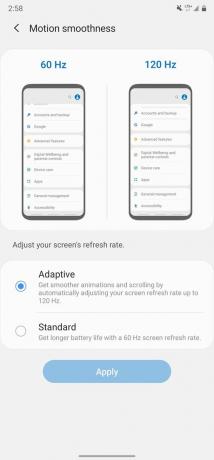 Šaltinis: „Android Central“
Šaltinis: „Android Central“
Naudojant „Adaptive / 120Hz“ režimą, ekrano skiriamoji geba bus maksimali, o ne „Full HD“, o ne „Quad HD“, kurį gali naudoti „Note 20 Ultra“, tačiau, jei mūsų paklausite, tai yra kompromisas, kurio verta.
Patikrinkite „Note 20“ „Wi-Fi“ / duomenų ryšį
 Šaltinis: Joe Maringas / „Android Central“
Šaltinis: Joe Maringas / „Android Central“
Yra daug dalykų, susijusių su tuo, ar jūsų telefonas jaučiasi greitai ar lėtai, ir tai visiškai įmanoma kad jūs tiesiog susiduriate su silpnu „Wi-Fi“ ar duomenų ryšiu, užuot nieko blogo su jūsų „20“ pastaba spektaklis.
Būsenos juostoje, esančioje viršutiniame dešiniajame ekrano kampe, visada bus rodoma dabartinė jūsų belaidžio ryšio signalo stiprumas kartu su jūsų turimo duomenų ryšio tipu (5G, LTE ir kt.). Jei nesate prisijungę prie „Wi-Fi“ ir turite tik du signalus, rodomus, reiškia, kad jūsų paslauga yra silpna ir negali pateikti patikimų duomenų.
Tai galima ištaisyti prisijungus prie namų „Wi-Fi“ tinklo, kurį galima padaryti tiesiog spustelėjus „Wi-Fi“ perjungiklį sparčiųjų nustatymų skiltyje. Jei vis dar kyla problemų įkeliant svetaines, grojant „YouTube“ vaizdo įrašus ir pan., Galbūt verta susisiekti jūsų belaidžio ar interneto tiekėjui ir įsitikinkite, kad jie nepertraukia paslaugų.
Įsitikinkite, kad jūsų pastaboje 20 naudojama naujausia programinė įranga
 Šaltinis: Joe Maringas / „Android Central“
Šaltinis: Joe Maringas / „Android Central“
Kaip ir naudojant bet kurį kitą „Android“ telefoną, „Galaxy Note 20“ laikui bėgant reguliariai atnaujina programinę įrangą, kad jis veiktų kuo geriau. Pagrindiniai OS atnaujinimai vyksta maždaug kartą per metus, be to, kas mėnesį atliekami saugos pataisymai.
20 pastaba turėtų įspėti apie šiuos atnaujinimus, nes jie yra prieinami. Kai prisijungsite prie „Wi-Fi“, naujiniai bus automatiškai atsisiunčiami, todėl jums nereikės jaudintis dėl to, kad ką nors atliksite rankiniu būdu.
Jei norite dar kartą patikrinti, kad įsitikintumėte, jog jūsų telefone netrūksta atnaujinimo, tai patikrinti yra labai lengva.
- Atidaryk Nustatymai programa.
- Slinkite į puslapio apačią.
- Palieskite Programinės įrangos atnaujinimas.
-
Palieskite Atsisiųskite ir įdiekite.


 Šaltinis: „Android Central“
Šaltinis: „Android Central“
Tada jūsų 20 pastaboje bus patikrinta, ar nėra galimų naujinių, ir jei jums viskas gerai, bus rodomas pranešimas, kuriame sakoma: „Jūsų programinė įranga yra atnaujinta“.
20 pastabos nustatymuose naudokite „Device Care“ funkciją
 Šaltinis: Joe Maringas / „Android Central“
Šaltinis: Joe Maringas / „Android Central“
„Samsung“ telefonai turi unikalią programinės įrangos funkciją, vadinamą „Device Care“, kuri analizuoja jūsų akumuliatorių, atmintį, atmintį ir saugumą, kad suteiktų bendrą supratimą apie jūsų telefono bendrą savijautą ir savijautą. Tai naudinga platforma, užtikrinanti, kad nėra rimtų problemų, ir ji gali būti gana veiksminga, kad padėtų jūsų „Note 20“ veikti geriau.
- Atidaryk Nustatymai programa.
- Slinkti žemyn.
- Palieskite Prietaiso priežiūra
-
Palieskite Optimizuokite dabar.


 Šaltinis: „Android Central“
Šaltinis: „Android Central“
Jūsų 20 pastaba pradės optimizuoti tokius dalykus kaip jūsų baterija ir atmintis, užtikrindami, kad viskas veiks sklandžiai. Tai galite paleisti bet kuriuo metu ir tai yra puiki funkcija, apie kurią dažnai pamiršta daugelis žmonių.
20 pastaboje uždarykite fono programas
 Šaltinis: Joe Maringas / „Android Central“
Šaltinis: Joe Maringas / „Android Central“
Būdami „Device Care“ puslapyje palieskite Atmintis galimybė pamatyti, kiek telefono atminties / RAM naudojama. „Note 20“ ir „Note 20 Ultra“ turi atitinkamai 8 ir 12 GB operatyviosios atminties, o tai reiškia, kad jose yra daug vietos valdyti kelias tuo pačiu metu atidarytas programas / žaidimus.
Jei naudojate ypač daug savo įrenginio, o „20“ pastaboje kai kurie iš jų pradedami naudoti sulėtėję, išvalę fonines programas, iškart atlaisvinsite savo RAM ir tai turėtų suteikti jums gerą greičio padidinimas.
Kai būsite tame Atminties puslapyje, tiesiog palieskite Švarus dabar mygtuką ir jūsų atmintis bus išvalyta kaip tik.
Pašalinkite programas, kurių nenaudojate 20 pastaboje
 Šaltinis: Joe Maringas / „Android Central“
Šaltinis: Joe Maringas / „Android Central“
Yra daugybė puikių programų ir žaidimų, kuriuos galite gauti naudodami „20“ pastabą, ir nors gali kilti pagunda atsisiųsti viską, ką matote, laikui bėgant tai gali sukelti nepageidaujamą sulėtėjimą. Net ir tokiam galingam telefonui kaip „20“ pastaba, jį užpildžius šimtais programų, jis gali sukelti sunkumų.
Mes nesakome, kad visada turėtumėte jaudintis dėl programų įdiegimo, tačiau niekada nėra bloga idėja dabar peržiūrėkite savo programų stalčių ir pažiūrėkite, ar turite tokių, kurių nenaudojate ar beveik niekada nenaudojate naudoti.
Jei turite daug programų, greitis neturėtų smarkiai sumažėti, tačiau net jei nekyla jokių našumo problemų, Tai nėra bloga idėja tikrinti programą maždaug kas šešis mėnesius, kad įsitikintumėte, jog jūsų telefonas nėra be reikalo griozdiškas.
Išjunkite „Note 20“ ir vėl įjunkite
 Šaltinis: Joe Maringas / „Android Central“
Šaltinis: Joe Maringas / „Android Central“
Paklauskite bet kurio techninės pagalbos asmens, ir jis jums tai pasakys daug problemų galima išspręsti paprasčiausiai išjungiant ir vėl įjungiant įrenginį. Išmanieji telefonai yra nepaprastai sudėtingi dalykai, ir, kad ir kaip mums tai nepatiktų, jie gali tiesiog pralobti dėl daugybės priežasčių.
Jei turite „Galaxy Note 20“ ir jis neveikia tinkamai, verta telefoną išjungti, palikti trumpam išjungtą ir tada paleisti iš naujo. Kad ir kaip paprastai tai skambėtų, tai yra teisėtas būdas potencialiai pašalinti našumo klaidas.
Jei nieko neveikia, atkurkite 20 pastabą gamykloje
 Šaltinis: Joe Maringas / „Android Central“
Šaltinis: Joe Maringas / „Android Central“
Jei visa kita nepavyksta ir jūsų pastaba 20 vis dar veikia prastai, galite išbandyti vieną paskutinį dalyką - gamyklinius nustatymus. Tai visiškai ištrina visą asmeninę informaciją iš jūsų telefono ir grąžina ją į tokią, kokia ji buvo, kai pirmą kartą ją nusipirkote.
Mes nerekomenduojame to padaryti kaip savo pirmojo sprendimo, tačiau jei išbandėte visa kita ir niekas nepadeda, gamykliniai nustatymai turėtų padėti. Pradėti:
- Atidaryk Nustatymai programą telefone.
- Slinkite į puslapio apačią.
-
Palieskite Generalinis direktorius.


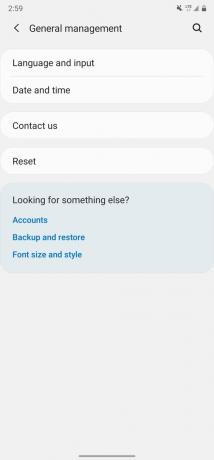 Šaltinis: „Android Central“
Šaltinis: „Android Central“ - Palieskite Atstatyti.
- Palieskite Gamyklinių duomenų atstatymas.
-
Slinkite į apačią ir palieskite Atstatyti.
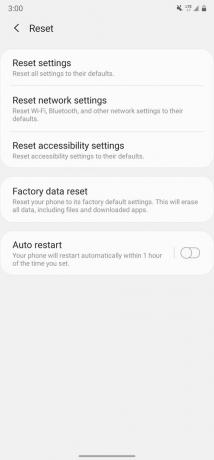
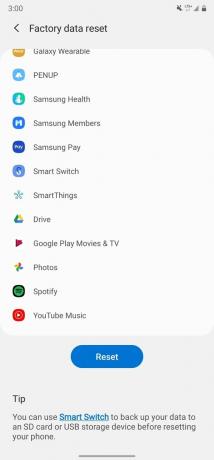 Šaltinis: „Android Central“
Šaltinis: „Android Central“
Dar kartą atlikus gamyklinius nustatymus bus ištrintos visos jūsų programos, nustatymai ir kt. Tęskite atsargiai ir nesiimkite savo pirmosios gynybos linijos.
„Samsung Galaxy Note 20 Ultra“ apžvalga: per didelė, kad nepavyktų

Tai geriausios belaidės ausinės, kurias galite įsigyti už kiekvieną kainą!
Geriausios belaidės ausinės yra patogios, puikiai skamba, nekainuoja per daug ir lengvai telpa kišenėje.

Viskas, ką reikia žinoti apie PS5: išleidimo data, kaina ir dar daugiau.
„Sony“ oficialiai patvirtino, kad dirba su „PlayStation 5“. Čia yra viskas, ką iki šiol apie tai žinome.

„Nokia“ išleidžia du naujus biudžetinius „Android One“ telefonus, kurių kaina mažesnė nei 200 USD.
„Nokia 2.4“ ir „Nokia 3.4“ yra naujausi „HMD Global“ biudžetinių išmaniųjų telefonų asortimento papildymai. Kadangi jie abu yra „Android One“ įrenginiai, garantuojama, kad jie gaus du pagrindinius OS atnaujinimus ir įprastus saugos atnaujinimus iki trejų metų.

Kokios spalvos „Samsung Galaxy Note 20“ turėtumėte įsigyti?
„Galaxy Note 20“ ir „Note 20 Ultra“ yra galingi ir pajėgūs telefonai, tačiau ar jie atrodo gerai? Dėl šių ryškių spalvų jie tikrai tai daro!

